Android Studio kotlin生成编辑类注释代码
更新了AS 3.1.2之后,发现新建Kotlin类,类注释依然木有,没办法只有自己动手了。
方法很简单,编辑File Header就可以啦。
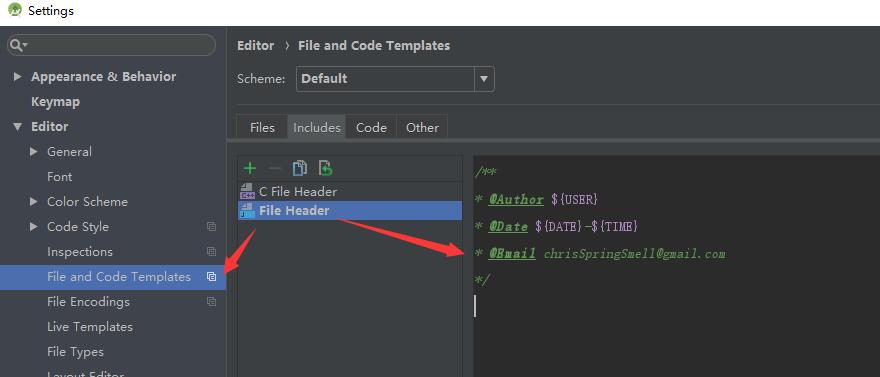
只需要编辑自己想要的模板就可以啦。
/**
* @Author ${USER}
* @Date ${DATE}-${TIME}
* @Email chrisSpringSmell@gmail.com
*/
支持的动态命令不多,只有一些简单的命令。
新建类效果:
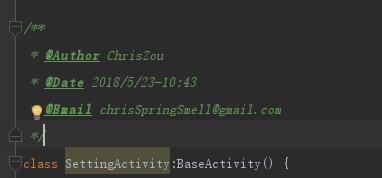
补充知识:Android Studio javadoc 生成注释文档
相信大家刚开始写代码的时候就被前辈告知了要养成写注释的好习惯,今天我们来了解一下如何利用我们平时写的注释生成文档,一起来看看吧!

其实注释格式一般如下两种:
/*
*普通多行
*注释
*/
// 单行注释
而我们需要生成文档就必须是下面这种格式:
/**
*javadoc
*要求格式
*/
其实就是多了一个*号而已。
既然了解了注释的格式,那么我们就利用上面的注释来使用android studio生成javadoc:
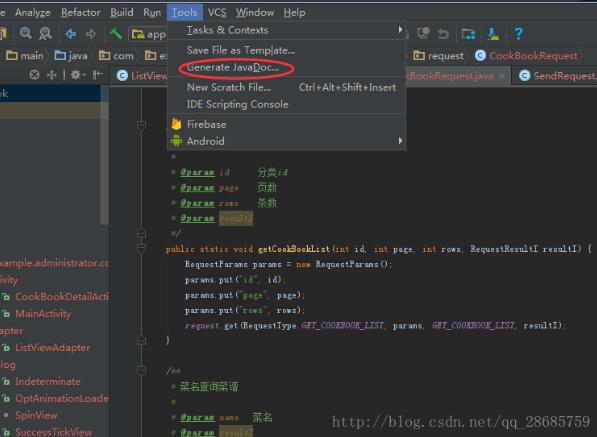
单击进入配置页面:
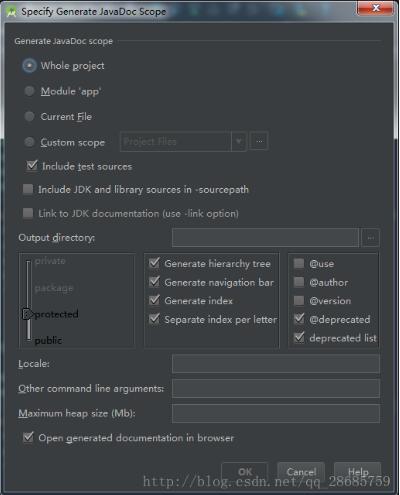
这里我主要讲以下几个地方:
首先在上面指定你需要生成文档的文件夹或文件;
然后是output directorys中指定输出文档的路径;
最后如果你注释中是中文就需要在Othere command line arguments中填写 -encoding utf-8 -charset utf-8 否则生成会失败并提示你“编码GBK的不可映射字符”,好了基本上流程就走完了,直接点击ok即可。
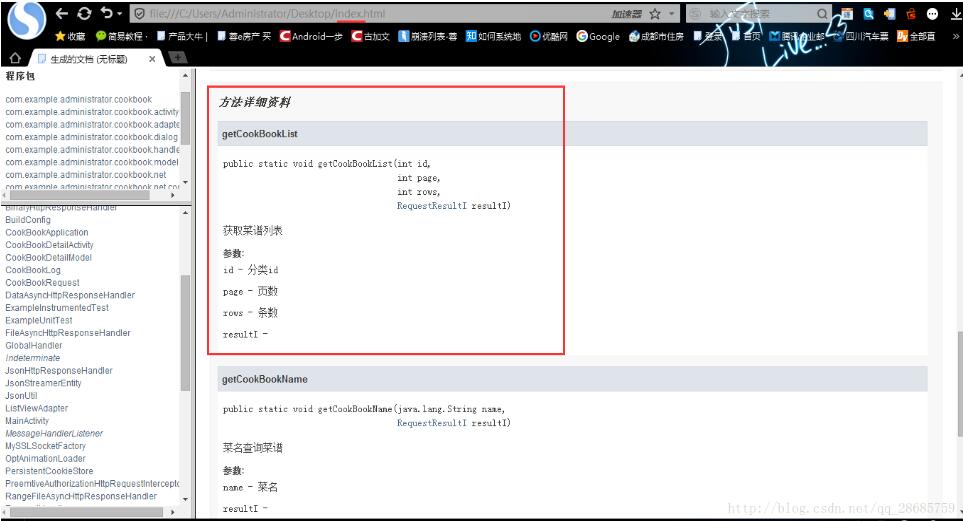
当你看到和我一样的界面那么你就成功了,我这里是生成了所有类的文档,如果没有自动打开网页,大家可以在我们指定的文档输出文件夹中找到index.html打开即可,好了本文就到此为止,希望对大家有用,多多支持我们!
以上这篇Android Studio kotlin生成编辑类注释代码就是小编分享给大家的全部内容了,希望能给大家一个参考,也希望大家多多支持我们。
相关推荐
-
Android studio kotlin代码格式化操作
Android 转kotlin语言后,格式化代码,自动换行问题,可能让一大批强迫症难受死. 如果不想换行或者想自定义换行规则,自行配置即可. Android studio ->Preference->Code Style->kotlin ->Wrapping and Braces 如图,前括号后换行,去掉勾选就可立马看到效果. 也可以选择荧光色框选部分,直接不用此项设置,就可以去掉这个规则的所有选项. 补充知识:android studio如何测试kotlin代码 andorid
-
Android Studio Kotlin代码和java代码相互转化实例
1.java转成kotlin 方法1:快捷键:Ctrl+Shift+Alt+K 方法2:Code - Convert Java File To Kotlin File 2.kotlin转成java 1.Tools>Kotlin>Show Kotlin Bytecode 2.点击 Decompile 补充知识:Android Studio Kotlin插件的简单使用 1.新建一个Project "Kotlin" ,然后在app的build.gradle文件中添加配置,如图所示
-
Android Studio使用Kotlin时,修改代码后运行不生效的解决方法
问题现象 前段时间升级 Android Studio 3.1.3+ 版本后,决定尝试使用 Kotlin 做 APP 开发看看.结果却发现,修改 String 资源后,"运行",修改的内容没有生效.一开始以为只是 String 资源是这样,于是试了下 kt 文件,结果发现"运行"也不能生效. 但是先 clean 了,再"运行",却可以正常编译出来.查了好久发现是 New Module 后,Run/Debug Configurations不完整所致.
-
Android Studio kotlin生成编辑类注释代码
更新了AS 3.1.2之后,发现新建Kotlin类,类注释依然木有,没办法只有自己动手了. 方法很简单,编辑File Header就可以啦. 只需要编辑自己想要的模板就可以啦. /** * @Author ${USER} * @Date ${DATE}-${TIME} * @Email chrisSpringSmell@gmail.com */ 支持的动态命令不多,只有一些简单的命令. 新建类效果: 补充知识:Android Studio javadoc 生成注释文档 相信大家刚开始写代码的时候
-
Android Studio 一键生成Json实体类教程
需要装一个插件: File - Settings- Plugins - 搜索gson 安装GsonFromat; 如下两张图 安装完成后 ,新建一个.java文件 如下图: 创建好后 复制你的json串 在生成之前 建议用json工具校验一下 在线校验地址http://www.bejson.com/ 在新建java文件中 鼠标右键: 把你复制的json串复制进去 点ok就可以了 补充知识:Android studio插件GsonFormat,返回json快速创建实体对象 以前添加的图片丢失了,现
-
浅谈Android Studio JNI生成so库
1.新建Android studio工程 2.新建class:AppKey.java.主要为了保存密钥 代码块 package com...adminapp.lib.utils.jni; /** * Created by seven on 16/9/8. */ public class AppKey { static { System.loadLibrary("AppKey"); } public static native String WechatId(); public stat
-
Android Studio实现第三方QQ登录操作代码
来看看效果图吧 http://wiki.open.qq.com/wiki/mobile/SDK%E4%B8%8B%E8%BD%BD 下载SDKJar包 接下来就可以 实现QQ登录了, 新建一个项目工程 ,然后把我们刚才下载的SDK解压将jar文件夹中的jar包拷贝到我们的项目libs中 导入一个下面架包就可以 项目结构如下 打开我们的清单文件Androidmanifest 在里面加入权限和注册Activity 如下 <?xml version="1.0" encoding
-
Android Studio无法执行Java类的main方法问题及解决方法
Android Studio升级到哦最新版3.6.1后,新建了个项目,发现无法执行Java类的main方法.试了网上的各种方法,比如切换gradle离线模式.gradle.properties中添加android.enableAapt2=false等,我还尝试了重新情况Gradle缓存.重新下载gradle等方式,都没用. 环境 android studio版本:3.6.1 gradle版本:5.6.4 gradle插件版本:3.6.1 错误提示 11:41:35 PM: Executing t
-
android studio xml文件实现添加注释
即只能在组件布局代码后,或者在组件的前面添加注释. #注释格式: Android的XML文件注释一般采用 <!--注释内容 -->的方式进行 在XML中,形如 <Button /> 的表示方式,其中"/>"的含义表示这个XML中没有内文,他是一个最小组成单元,也就是说他的中间不能包含其他任何< >的代码,所以在<Button />中间注释会出现错误 例如: <?xml version="1.0" encod
-
Android Studio自动生成UML关系图的方法步骤
目录 1.安装Sketch It 2.安装"PlantUML Integration"插件 3. 问题 1.安装Sketch It 这是我的AS版本: 如下步骤: 如下图等待插件全部加载后,搜索"Sketch It"插件安装: 如果安装无效自行到红色框框提示的主页下载手动安装: 选中文件等待安装完毕即可: 如此如下图点击Tools下的"Sketch It!..."按钮即可: 生成"xxx.plantuml"文件: 2.安装&q
-
Android常用正则表达式验证工具类(实例代码)
东西不多,但一般项目够用了. public class RegularUtil { //身份证 public static final String REGEX_ID_CARD = "^[1-9]\\d{5}[1-9]\\d{3}((0\\d)|(1[0-2]))(([0|1|2]\\d)|3[0-1])\\d{3}([0-9]|X)$"; //验证邮箱 public static final String REGEX_EMAIL = "^([a-z0-9A-Z]+[-|\\
随机推荐
- 集合类Array List HashTable实例操作练习
- Python字符串逐字符或逐词反转方法
- sqlserver多版本查看版本号
- jquery实现的一个简单进度条效果实例
- AngularJS 入门教程之事件处理器详解
- 探索ORACLE之ASM概念(完整版)
- asp.net下将Excel转成XML档的实现代码
- JS创建对象几种不同方法详解
- Javascript的动态增加类的实现方法
- Android拍照或从图库选择图片并裁剪
- 在JavaScript中监听IME键盘输入事件
- jquery实现的弹出层登录和全屏层注册特效代码分享
- Android实现底部弹出的对话框功能
- 简单介绍JavaScript中字符串创建的基本方法
- 九招Win 2003系统设置小技巧
- 网站源文件被注入了<iframe>代码—ARP欺骗的木马病毒攻击
- android实现微信联合登录开发示例
- 浅析使用Python操作文件
- C++中fstream,ifstream及ofstream用法浅析
- dede3.1分页文字采集过滤规则详说(图文教程)续四

